În acest sistem, voi colecta tot ce se referă la sistemul de operare FreeBSD. Să începem cu instalarea sistemului de operare în sine. Pe Internet, există o mulțime de articole despre instalarea FreeBSD, aici voi descrie modul în care îl instalez.
Deci, vă recomandăm să instalați FreeBSD 8.2 de pe CDROM.
Avem un PC cu această configurație:
Boot de pe CDROM, primul lucru care apare pe ecran este meniul de selectare a boot-ului:
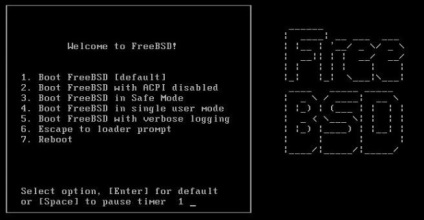
Cu instalarea obișnuită, încărcăm "implicit", adică apăsați tasta cu numărul unu sau doar introduceți. După câteva secunde, vedem fereastra pentru selectarea regiunii (țării):
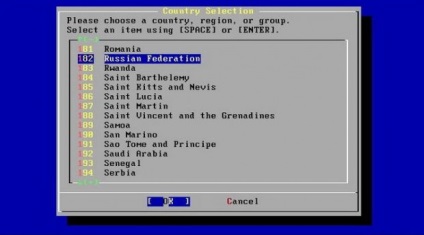
Alegeți regiunea dvs. și faceți clic pe "OK". În meniul următor ni se oferă să alegeți aspectul tastaturii:
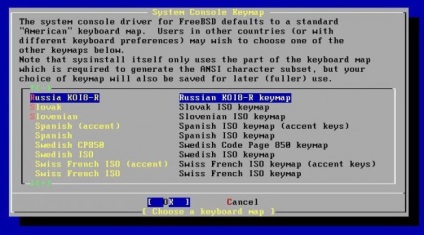
Alegeți KOI8-R (sau o altă codificare mai convenabilă pentru dvs.).
Acum, în fața noastră este meniul principal al utilitarului sysinstall:
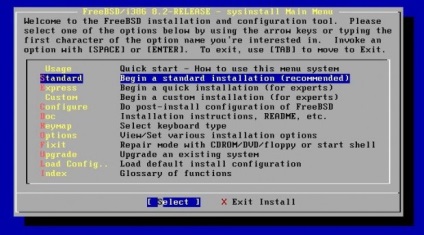
Acum ne interesează doar un singur articol - Standart. Selectați-l și apăsați butonul de selectare. Înainte de mesajul cu o scurtă adnotare, faceți clic pe "OK":
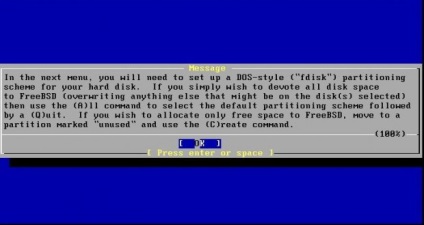
Să începem partiționarea discului:
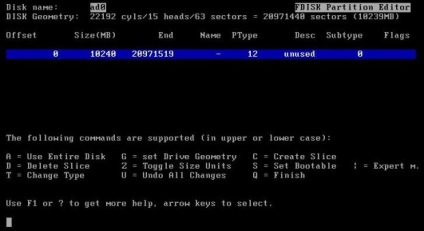
Voi oferi o scurtă trecere în revistă a comenzilor de care avem nevoie:
A (Utilizați întregul disc) - partiție automată pe disc (puteți aplica o instalare de testare, dar este mai bine să o împărțiți într-un server manual pentru un "server de luptă").
D (Șterge felie) - ștergeți felia.
T (Modificare tip) - schimbați tipul de felie, în mod implicit costă 165 (FreeBSD).
G (set Geometry Drive) - schimbați dimensiunea plăcii.
Z (Unități de dimensiune de comutare) - modificați afișarea dimensiunii plăcii (în blocuri, în kilobyte, în megaocteți și în gigaocteți).
U (Undo All Changes) - "returnarea" tuturor modificărilor.
C (Creare Slice) - creați o felie.
S (setare Bootable) - marcajul cu secțiunea de încărcare.
Q (Finish) - ieșiți din utilitate (cu înregistrarea tuturor modificărilor).
Dacă pe disc există partiții, ștergeți-le cu tasta "D". Apoi folosiți tasta "C" pentru a crea felii cu dimensiunea necesară:
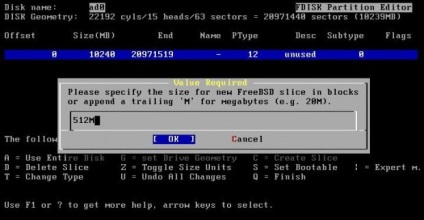
Apoi, puteți specifica tipul de felie:
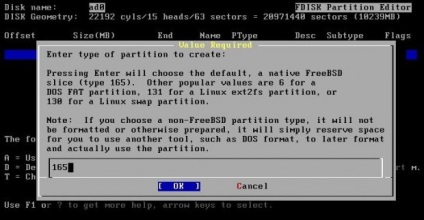
Lăsați-l ca implicit. Ca rezultat:
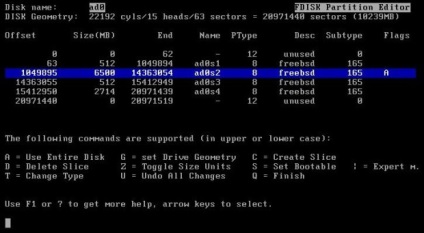
Apoi, trebuie să alegeți managerul de descărcări:
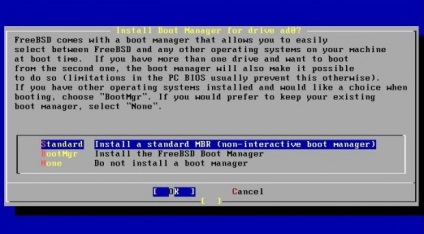
Există trei opțiuni:
- Sistem de boot fără opțiune OS
- porniți managerul de selecție OS
- fără a instala bootloader-ul.
În acest caz, prima opțiune ne convine. În mesajul următor, o scurtă adnotare privind crearea secțiunilor pe secțiunile pregătite, faceți clic pe "OK" și mergeți mai departe.
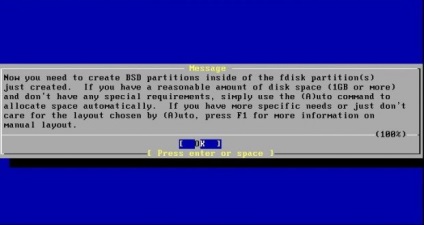
Creați secțiuni pe felii noastre:
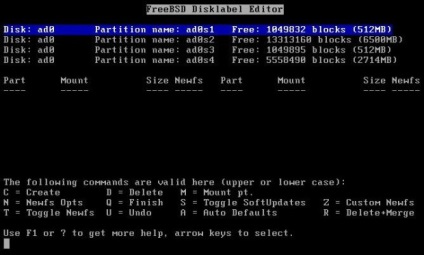
Comenzile de marcare a partițiilor sunt aproape identice cu procedura precedentă, apăsând tasta "C" alocă dimensiunea partiției (pot exista mai multe secțiuni pe felie):

În fereastra următoare, specificați tipul de sistem de fișiere pentru această partiție:

Și în acest din urmă definim punctul de montare (pentru partiția rădăcină întotdeauna "/"):
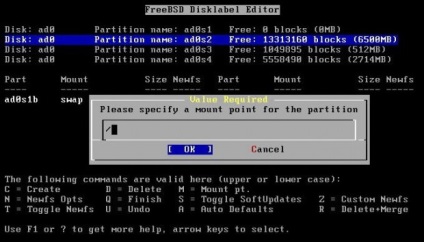
Alegeți următoarea felie și faceți același lucru.
Notă: când partiționați partiția SWAP, definiția punctului de montare nu este specificată.
În final, am obținut această imagine:
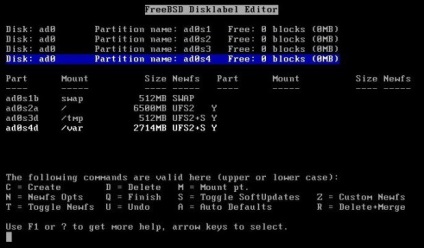
De ce? Anterior, trebuia să fie instalată sub un server web de testare, aceste proporții putând fi considerate cele mai universale în acest scop.
După apăsarea tastei "Q", ajungem la meniul de selecție al seturilor de componente care vor fi instalate:
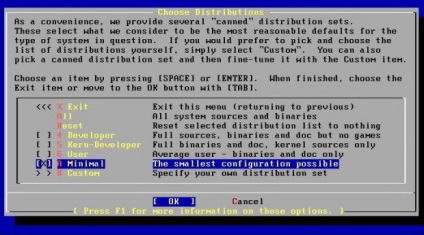
Gap notează opțiunea "Minimal" (orice altceva, dacă este cazul, l-am pus separat, într-o formă mai proaspătă de pe Internet). Faceți clic pe "OK" și vedeți meniul de selecție pentru sursa de instalare:
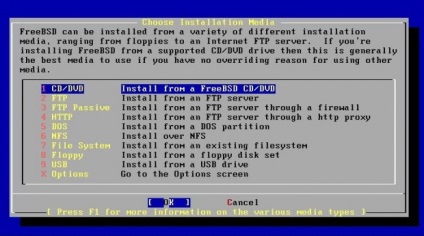
Selectați "CD / DVD" și apăsați butonul "OK". Cu ultimul avertisment, suntem de acord cu curaj:
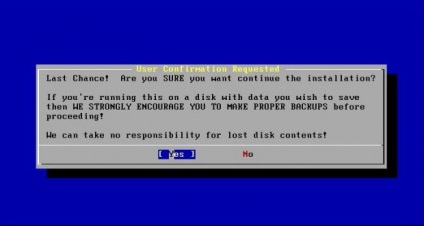
Apoi urmărim procesul de instalare pentru câteva minute:
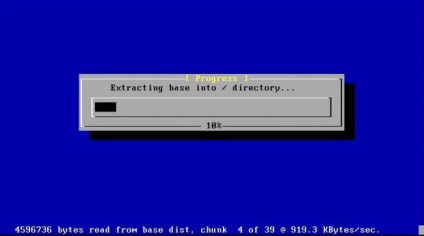
Pentru continuarea AICI (pentru că pagina și mai mult megabytes au ieșit ..)